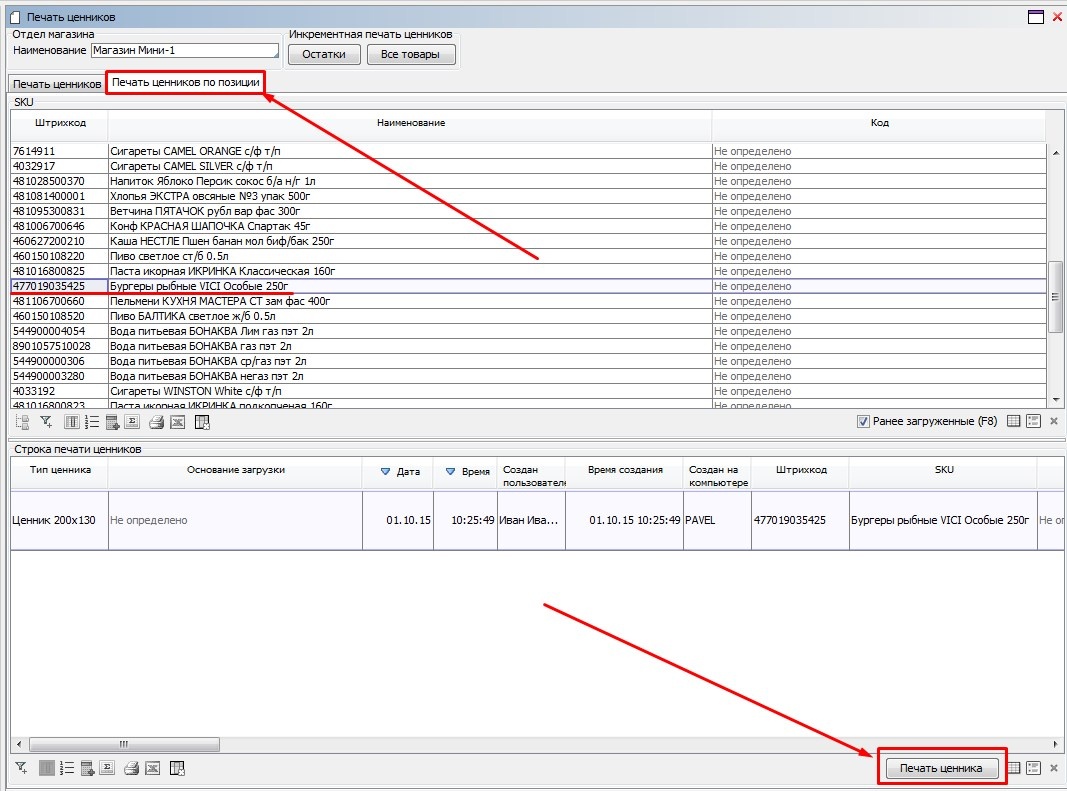Page History
Способ 1
Производим Печать ценников из формы Накладные (Закупка) - модуль "Закупки" раздел "Закупки".
...
| Note | ||
|---|---|---|
| ||
В этом случае шаблон ценника будет выбран автоматически по умолчанию. Для того, чтобы выбрать другой шаблон ценника, необходимо нажать "Перепечатать ценники". |
Способ 2
Осуществляем Печать ценников из формы Текущие остатки - модуль "Склад" раздел "Остатки по товару".
...
| Note | ||
|---|---|---|
| ||
Шаблон ценника будет выбран автоматически по умолчанию. Для того, чтобы выбрать другой шаблон ценника, необходимо нажать "Перепечатать ценники". |
Способ 3
Заходим на форму "Печать ценников" - модуль "Розничная торговля" раздел "Ценники".
...
Для "Печати ценников по позициям" используется соответствующая закладка на форме, а так же кнопка "Печать ценников".
Способ 4
Напечатать ценники можно через кнопку "Перепечатать ценники" на всех отображаемых формах в закладке "Действия"
...
| Note | ||
|---|---|---|
| ||
Если нам необходимо произвести несколько одинаковых ценников, то мы можем поставить требуемое количество в поле "Количество ценников". Для того чтобы изменить данные, выводимые на ценник, мы должны поставить галочку "Изменить данные", затем внести изменение в задание на печать. |
Способ 5
| Info |
|---|
| Печать ценников из ТСД (Терминала Сбора Данных) - модуль Рабочий стол Данный способ возможен только при подключении модуля работы с терминалами сбора данных. |